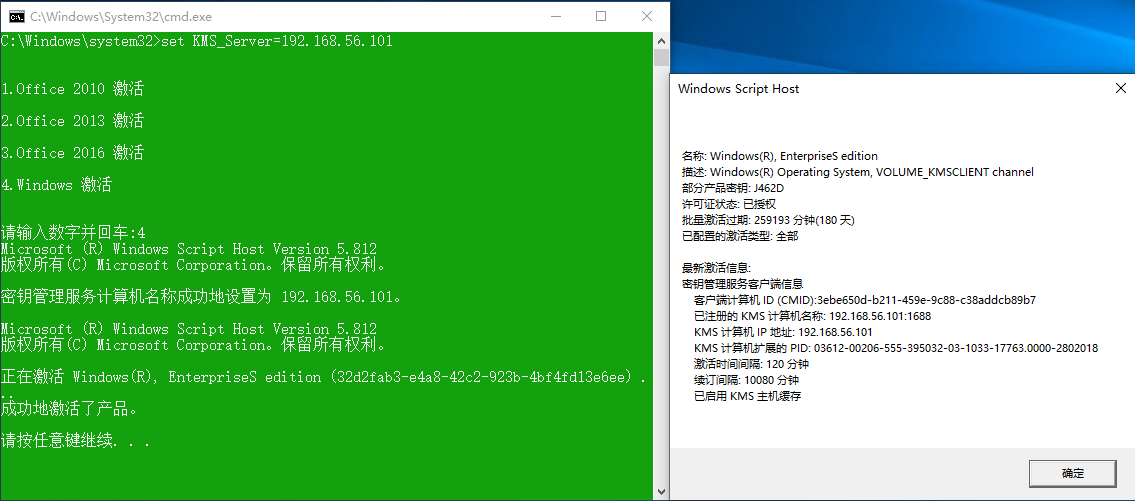下载、安装系统,下载系统镜像推荐到 msdn我告诉你 ,可以用迅雷直接下载或者用百度网盘离线下载功能保存到网盘内再下载。
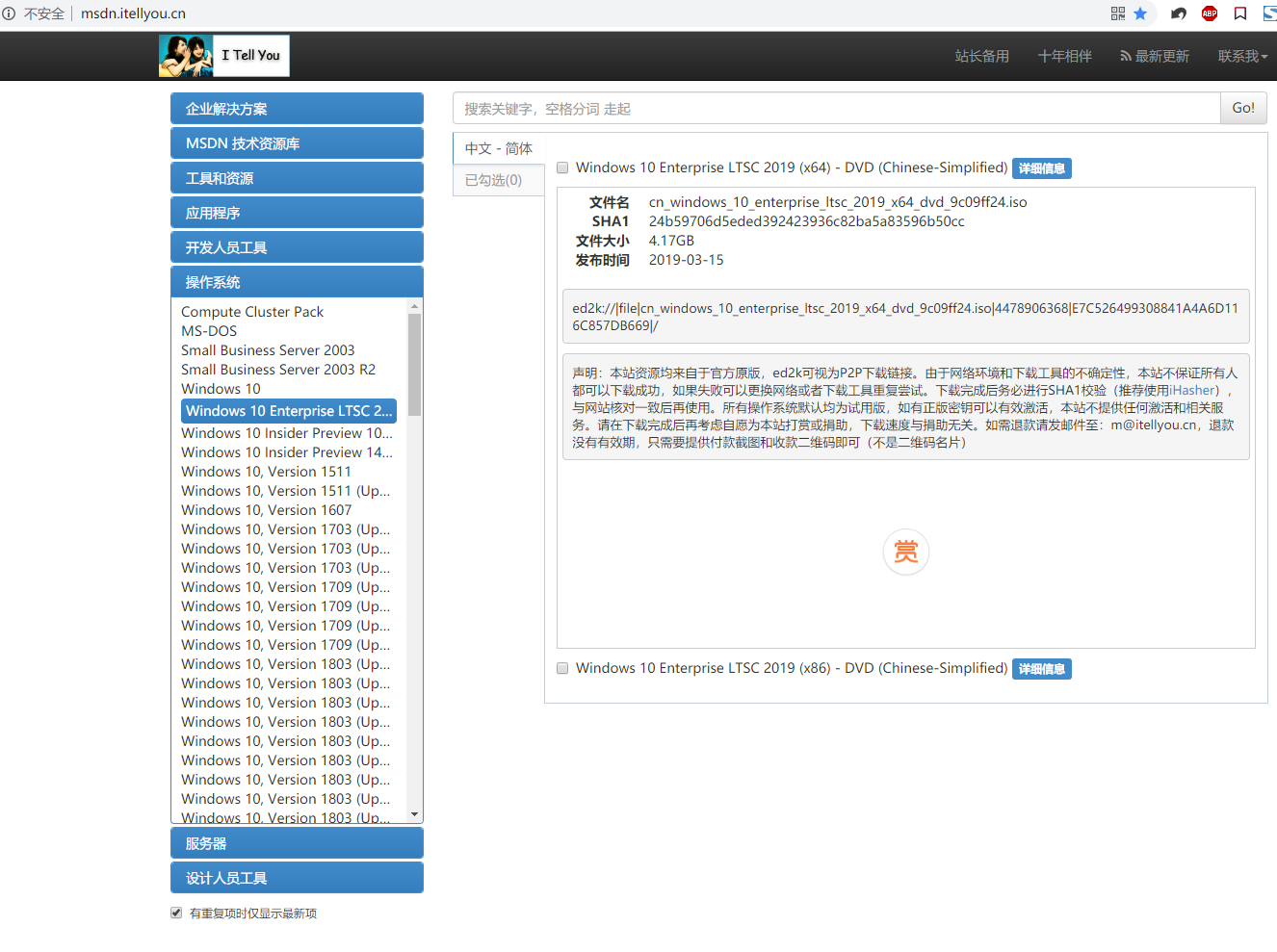
关于激活,经过测试使用 数字权利 的方式无法激活 ltsc 2019的版本,我这里是使用虚拟机搭建kms服务器的方式激活,当然也可以使用在线的kms服务器激活,不过如果是内网环境访问不了外网的话就行不通了。关于kms服务端程序,我用的是 vlmcsd ,不过这个页面需要在这个论坛上注册账号并登录后才能访问,而且貌似还限制了国内常见邮箱的注册,比如qq邮箱、163之内的,不过gmail倒是能注册,注册的时候还用了谷歌的验证码服务,谷歌的服务嘛,嗯,你懂得……所以这里放个网盘链接:
https://pan.baidu.com/s/1PbmtDIK_iPUnt8bhVSytDQ
提取码:ju9e解压密码:2018
激活主要用到的是这个文件:
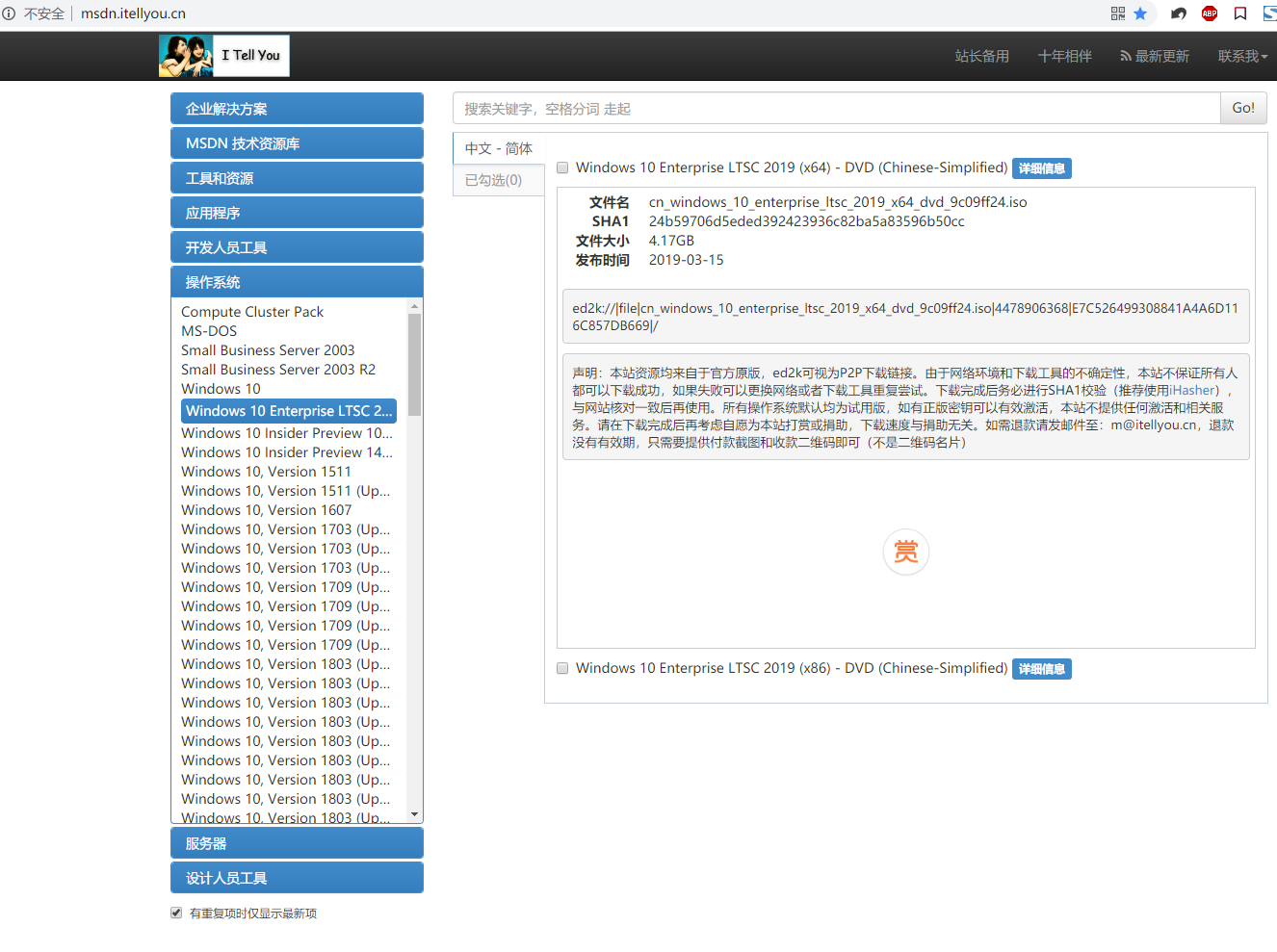
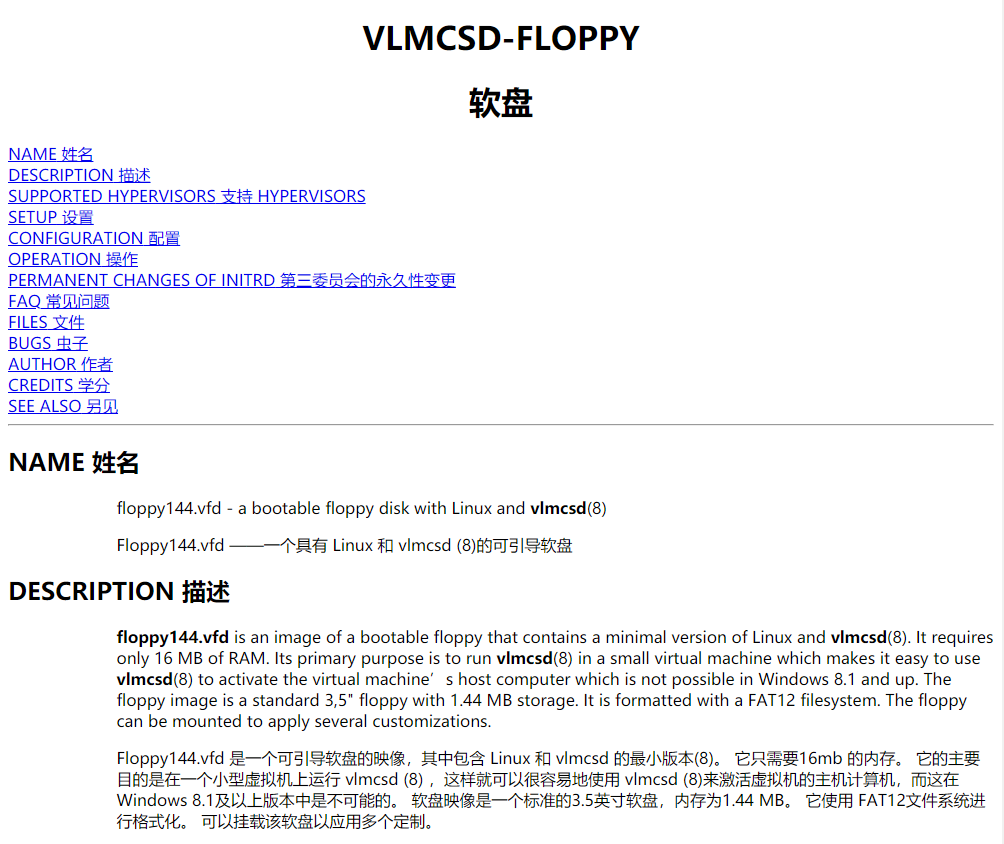
这个文件简单来说就是一个集成了vlmcsd的一个高度精简的linux软盘镜像,关于虚拟机软件的话可以用virtualbox或者vmware, 安装步骤的话就不多介绍了
2.1 使用virtualbox 点击新建,类型选Linux,版本,可以就选默认的ubuntu (64-bit)
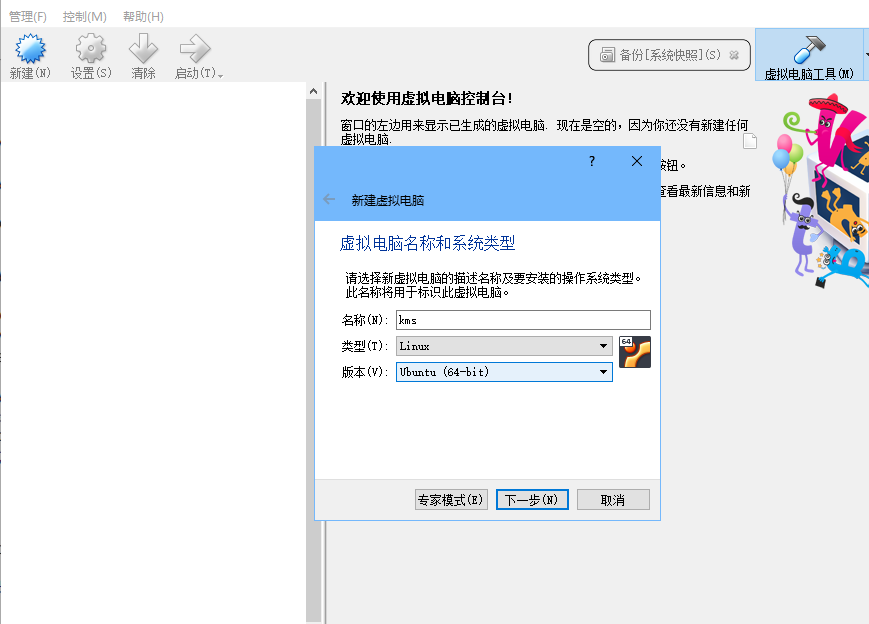
内存32mb即可
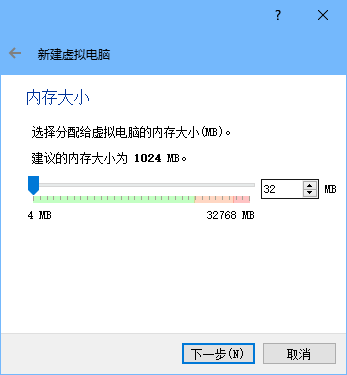
虚拟硬盘不需要
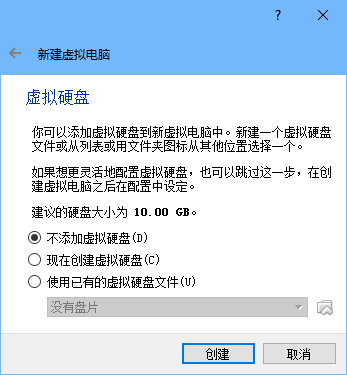
右键新建的虚拟机 -> 存储 -> 添加存储控制器 -> 添加软盘控制器
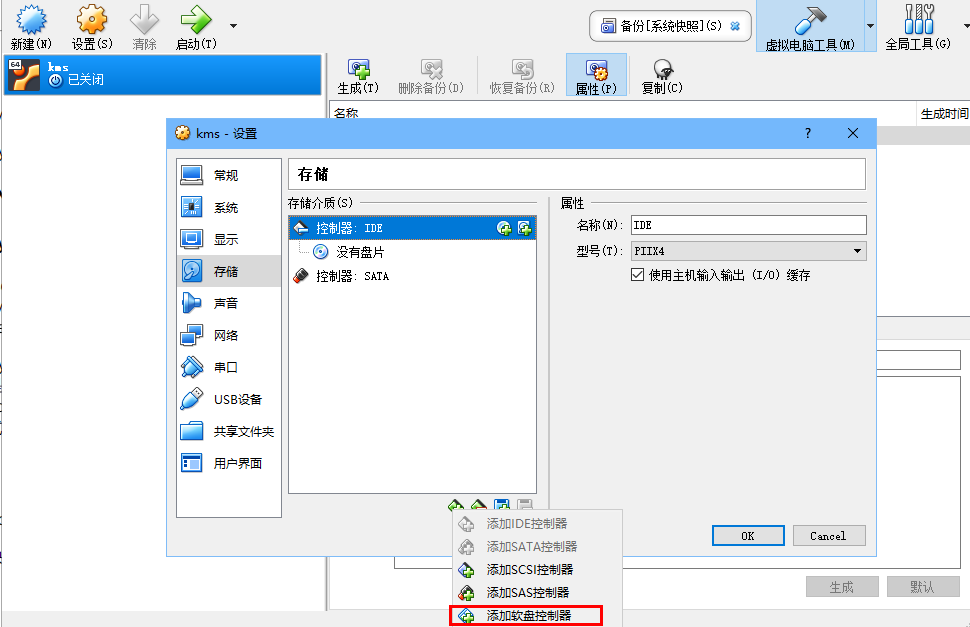
点 “控制器:Floppy “ 右边的按钮,选择那个 floppy144.vfd 文件
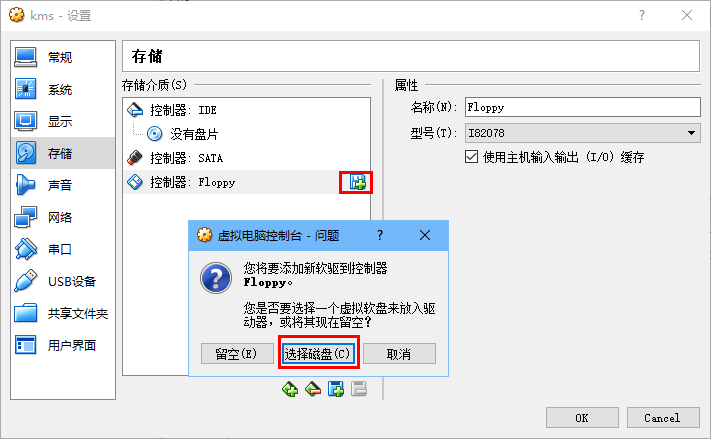
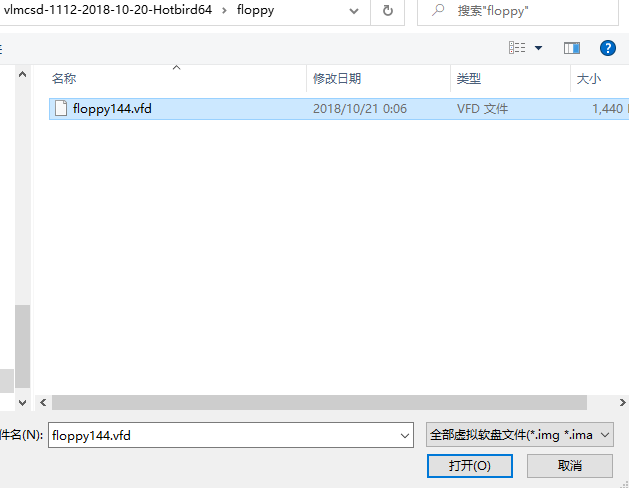
进入网络选项页,网卡1的连接方式选 “仅主机(Host-Only)网络”,然后点ok完成配置
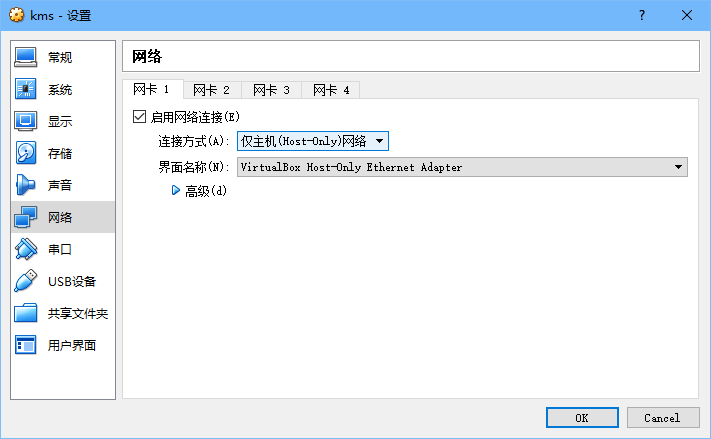
启动虚拟机,稍等片刻,然后注意下图中红框标记的部分,”192.168.56.101/24” 这串文字中”/24”之前的”192.168.56.101”就是虚拟机分配到的IP地址,当然你的可能跟我的不一样,记住它,下面要用到
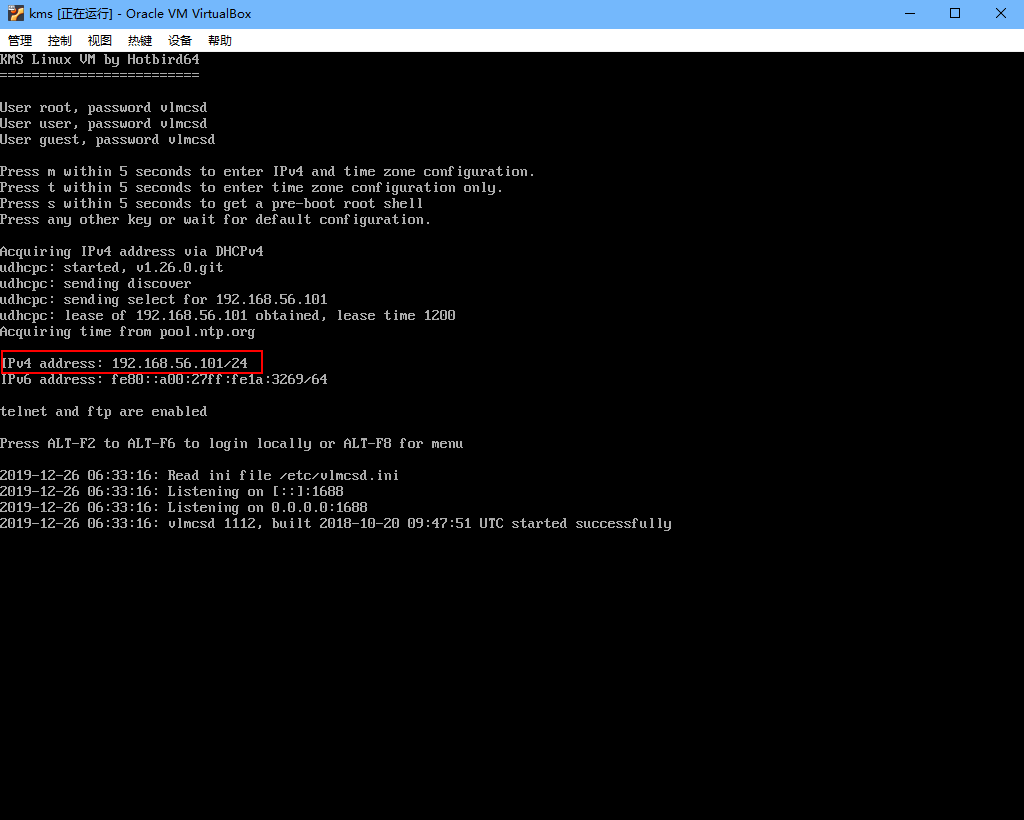
然后使用管理员模式打开cmd,然后依次输入:
后面的IP地址就是上面的那个地址
1 | slmgr /skms 192.168.56.101 |
1 | slmgr /ato |
只要虚拟机一直保持开启着,就能一直保持着180天的激活时长,基本上相当于永久激活
2.2 使用vmware
新建虚拟机 -> 自定义 -> 硬件兼容性选最高的即可 -> 稍后安装系统 -> 操作系统选Linux,版本选默认的Ubuntu即可 -> 输入虚拟机的名称,选择虚拟机存放的位置 -> 处理器数量和内核数量都选1就足够了 -> 内存选32MB足矣 -> 网络类型选网络地址转换(NAT) 或者仅主机模式 都可以 -> IO控制器,默认,直接下一步 -> 虚拟磁盘类型,默认,直接下一步 -> 选择磁盘,选创建新虚拟磁盘 -> 指定磁盘容量,可以就用默认的容量,不要点立即分配所有磁盘空间,选将虚拟磁盘存储为单个文件,由于虚拟机是直接从软盘引导启动的,所以不用担心,这个虚拟磁盘创建了也几乎不占用多少磁盘空间的 -> 下一步 -> 完成
点 编辑虚拟机设置,添加一个软盘驱动器
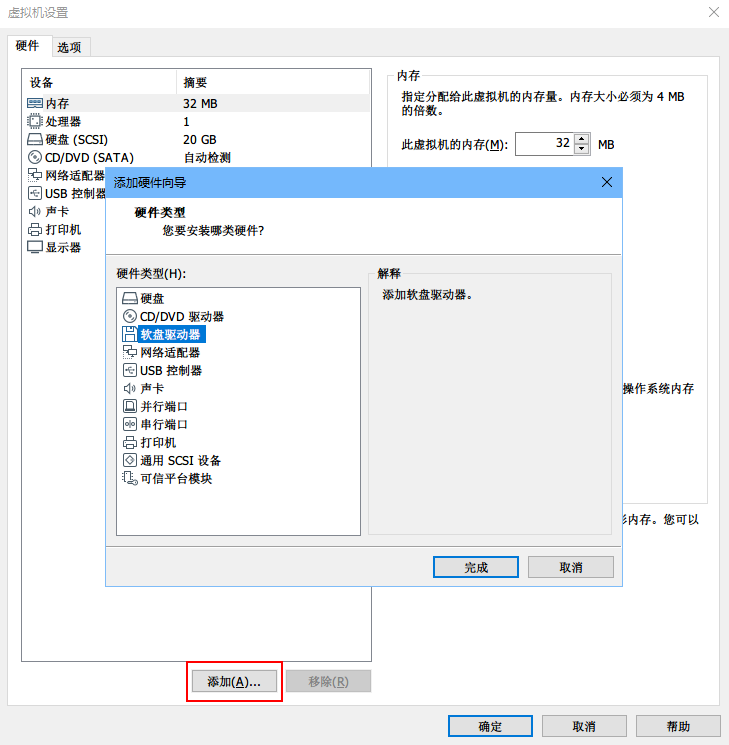
点击 软盘,选中 使用软盘映像文件,点浏览,文件类型选择所有文件,找到那个floppy144.vfd文件,最后点确定即可
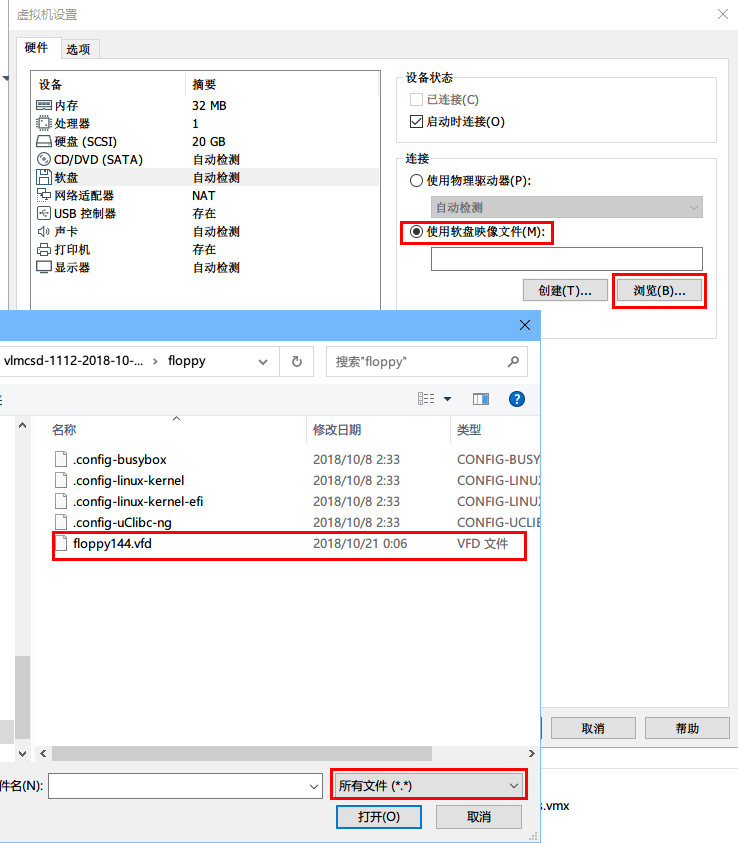
启动虚拟机,如果出现这个提示,点否
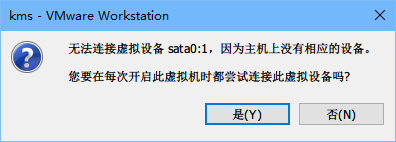
启动后的样子和上面virtualbox的基本相似,接下来的步骤和上面的步骤相同
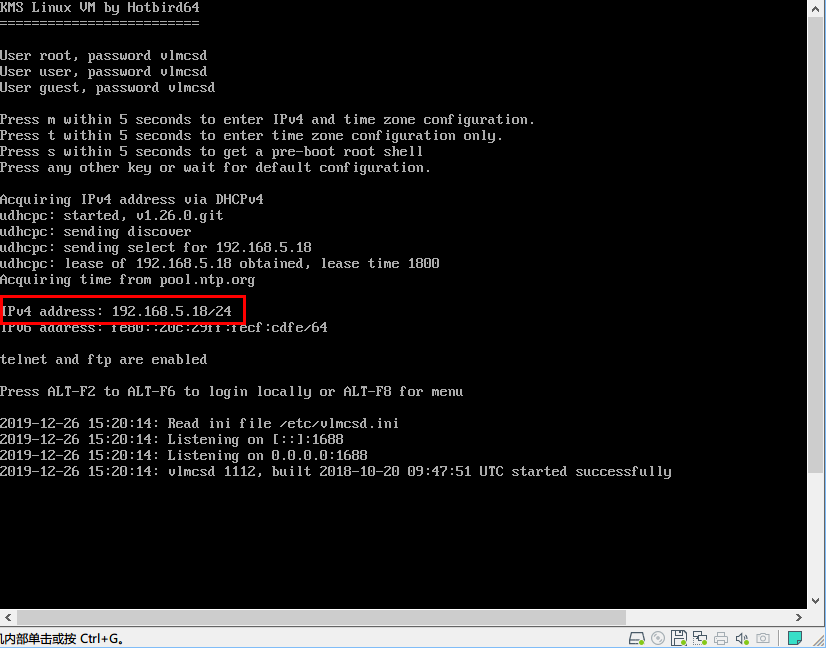
附上从网上找到的一键傻瓜式激活脚本,同时还支持激活office2010、2013、2016,当然必须是vol批量授权激活版本的,使用方法很简单,将下面的代码复制粘贴保存为.bat结尾的文件,然后右键以管理员身份运行,然后根据相应的提示输入相应的数字按enter就行了
1 | set KMS_Server=kms.03k.org |